Po zamówieniu i uruchomieniu usługi kreatora WWW, możesz od razu rozpocząć budowanie strony WWW, nawet z funkcją blogowania. Blog jest dynamicznym systemem publikacji treści, który pozwala na informowanie użytkowników, np. o zmianach i nowościach na stronie WWW lub Twojej w firmie.
SPIS TREŚCI
- Jak wystartować z blogiem w kreatorze WWW?
- Jak uruchomić bloga?
- Dodawanie nowego wpisu na blogu
- Zarządzanie wpisami na blogu
- Edycja wyglądu listy wpisów na blogu
Jak wystartować z blogiem w kreatorze WWW
- Po uruchomieniu Kreatora WWW kliknij ikonę Menu (poziome paski), aby rozwinąć funkcje kreatora stron WWW.
- Przeczytaj, jak uruchomić kreator stron oraz w jaki sposób rozpocząć pracę z kreatorem.
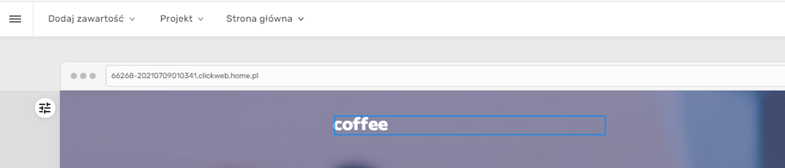
- Przejdź do Ustawienia strony → Profil
- Przejdź do sekcji: Blog.
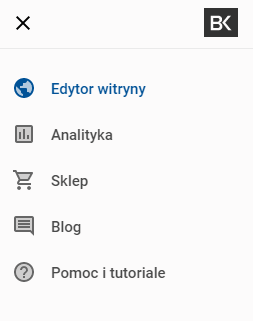
- Skorzystaj z sekcji Wpisy, aby zarządzać i dodawać wpisy na blogu, Importuj z WordPress, aby zaimportować wpisy z innej aplikacji/strony WWW oraz Ustawienia, aby wprowadzić konfigurację bloga.
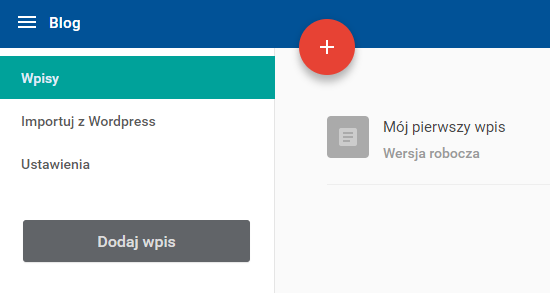
- W sekcji Ustawienia znajdziesz podstawowe opcje konfiguracji bloga w kreatorze WWW:
- Widoczność bloga – Online – włączony, Offline – wyłączony. Tryb Offline nie powoduje skasowania zawartości bloga,
- Tytuł bloga – nazwa Twojego bloga na stronie, nazwa będzie widoczna w module nawigacji/menu,
- Podsumowanie – krótki opis bloga, który może być używany, np. przez wyszukiwarki podczas indeksowania strony WWW,
- Ilość postów na stronie – określa liczbę postów, które będą wyświetlane na jednej stronie. Jeśli wpisów jest więcej, niż wskazana liczba, odwiedzający zobaczy link do kolejnych stron ze wpisami.
- Aktywuj Google AMP – Accelerated mobile pages, czyli przyspieszone strony mobilne pozwalają na szybsze wczytywanie stron na urządzeniach mobilnych. Aktywacja tej funkcji wyrazi zgodę na korzystanie z mechanizmu AMP, ale pamiętaj, że strony mogą różnić się od pierwowzoru.
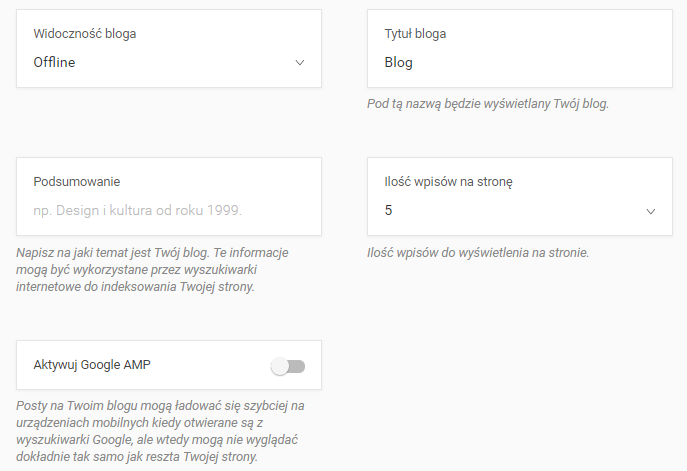
Jak uruchomić bloga?
Po rejestracji usługi kreatora WWW, blog domyślnie jest wyłączony. Aby go aktywować, wykonaj dwie kolejne czynności:
- przejdź do sekcji Blog → Ustawienia i zaznacz Widoczność bloga: Online,
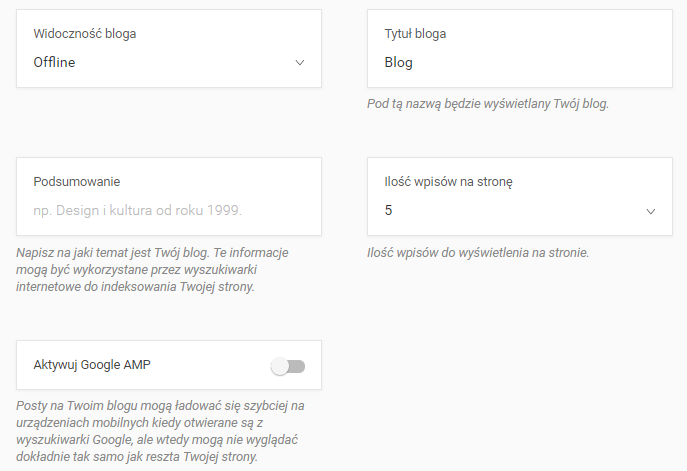
- Przejdź do sekcji Blog → Wpisy i opublikuj nowy wpis (ikona +). Utwórz wpis, a następnie z rozwijanego menu wybierz Opublikuj.
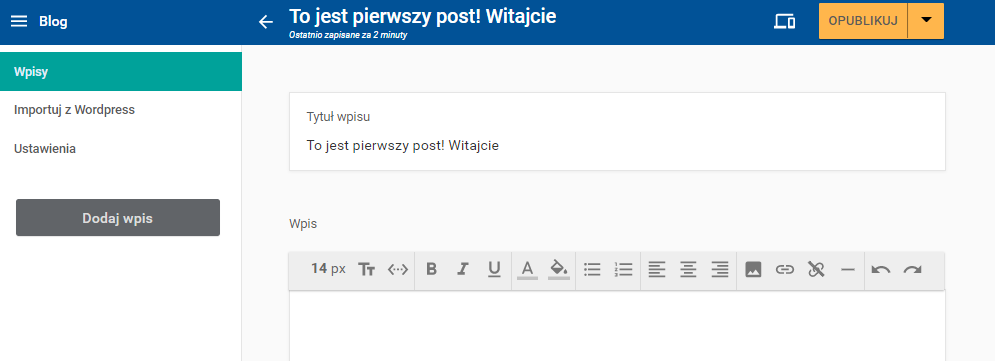
Dodawanie nowego wpisu na blogu
-
Wybierz sekcję Blog → Wpisy, a następnie opcję + Dodaj wpis
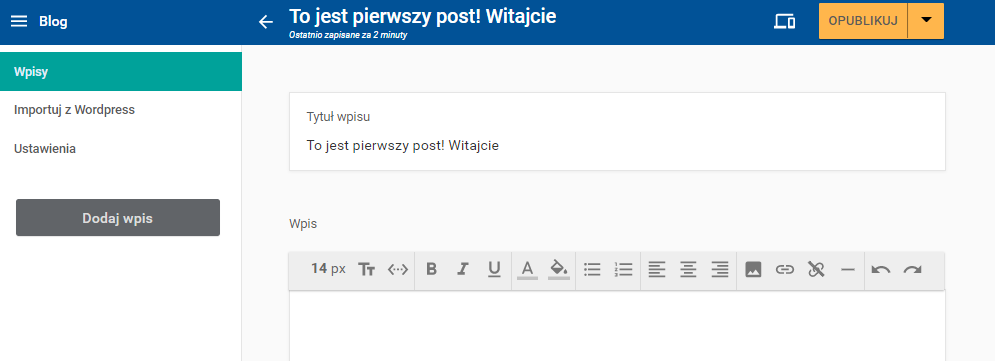
-
Na ekranie będziesz mógł rozpocząć tworzenie nowego wpisu:
-
Tytuł wpisu – odpowiada za jego aktywność na stronie,
-
Wpis – podaj treść wpisu,
-
Obraz główny – w tym miejscu możesz dodać grafikę, która będzie wyświetlana przy wpisie,
-
Kategorie – wybierz kategorię wpisu, np. „Moda”, „Komentarz”, „Recenzja”. Możesz zarządzać kategoriami wpisów lub dodawać nowe,
-
Tagi – możesz dodać tagi, które zostaną przypisane do wpisu (pomagają przy pozycjonowaniu),
-
Podsumowanie – krótki komentarz do wpisu,
-
Skorzystaj z przycisku Publikuj, aby opublikować wpis lub Zapisz jako szkic, aby zostawić go do dalszej edycji bez publikacji.
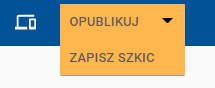
-
Zarządzanie wpisami na blogu
-
Po lewej stronie ekranu kreatora wybierz sekcję Blog → Wpisy.
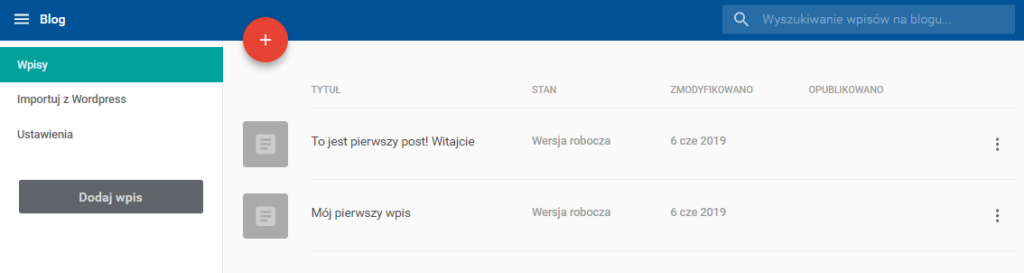
-
W nowym oknie zostanie wyświetlona lista wpisów na blogu. Szkice nie są widoczne dla odwiedzających, możesz wykorzystać je jako notatnik lub wpis, który dopiero przygotowujesz.
-
Tytuł – lista tytułów jakie nadałeś wpisom,
-
Status – status wpisu.
Opublikowany – widoczny dla odwiedzających,
Szkic – niedostępny dla odwiedzających, -
Opublikowano – data publikacji wpisu. Jeśli opublikowany wpis oznaczysz jako Szkic, a następnie znów opublikujesz, to data ulegnie zmianie i będzie wskazywała na datę tej kolejnej publikacji.
-
Zmodyfikowano – data modyfikacji wskazuje datę ostatnio naniesionych zmian we wpisach.
-
-
W górnej części ekranu odnajdziesz wyszukiwarkę wpisów:
-
Po prawej stronie każdego wpisu odnajdziesz rozwijane menu:
-
Edycja i Podgląd – edytuj utworzony wpislub obejrzyj go,
-
Publikuj/Anuluj publikację – opublikuj post na stronie lub cofnij publikację,
-
Usuń – całkowicie kasuje wpis. Po usunięciu wpisu, nie będzie możliwe jego przywrócenie!
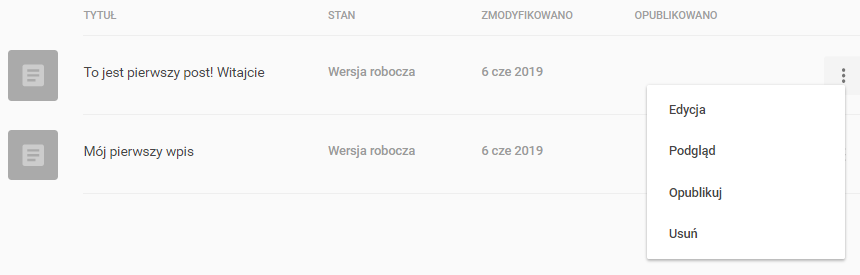
-
Edycja wyglądu listy wpisów na stronie WWW
- Kliknij zakładkę (na górze ekranu), następnie wybierz Układ bloga, aby przejść do edycji wyglądu strony z konkretnym wpisem, jaki zobaczy odwiedzający.
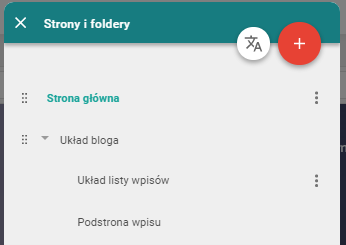
- Wybierz Układ listy wpisów lub podstrona wpisu. Prezentowany układ jest stały, tzn. wpisy są publikowane wg. z góry określonego schematu.
- Możesz zmienić wygląd ww. stron, dodając nowe elementy, tzw. moduły/widgety. Ikonę wstawiania modułów znajdziesz na dole ekranu. Skorzystaj z niej, aby dodać przyciski, pola tekstowe, obrazy.
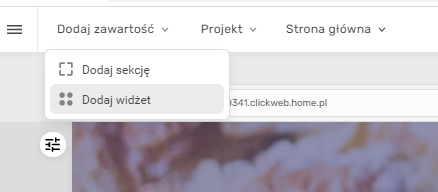
Łatwe tworzenie witryn – skorzystaj z kreatora stron WWW
Stwórz swoją stronę internetową w łatwy sposób dzięki metodzie „przeciągnij i upuść”.